Utilisez PowerShell pour modifier le nombre de rangées de tuiles d'application sur l'écran de démarrage de Windows 8.

Si vous utilisez Windows 8.1 / 8, vous devez l'avoir observé, le nombre de lignes pour les mosaïques sur l'écran de démarrage dépend entièrement de la résolution de l'écran ou de la taille de la fenêtre qui correspond par défaut à votre écran Windows. Mais parfois, vous voudrez peut-être afficher un nombre spécifique de rangées de mosaïques sur l'écran de démarrage qui ne dépend pas de la taille de l'écran. Et il n'y a pas d'option directe pour changer ce nombre de rangées de tuiles.
Dans l'un de nos précédents articles, nous avons vu comment changer cela à l'aide de l'Éditeur du Registre. Dans cet article, nous verrons comment modifier le nombre de lignes de mosaïques d'application sur l'écran de démarrage de Windows 8 à l'aide de PowerShell Script et de VBScript. Vous n'avez pas besoin de connaître le codage - ces scripts prêts à l'emploi sont fournis dans la galerie du centre de scripts TechNet. Vous devez juste exécuter le script. Nous verrons les deux méthodes, l'une maintenant et l'autre dans notre prochain article. Par défaut, mon PC contient 5 rangées de tuiles d'applications. Ce que je vais faire est, changez-le à 3 en utilisant Power Shell Script et revenez à 5 en utilisant VBS dans le prochain post.
Utilisation du script PowerShell pour modifier le nombre de lignes de mosaïque d'application
Commencez donc par aller dans la galerie TechNet Script Center pour télécharger le fichier zip PowerShell à partir de Microsoft. Maintenant que vous avez téléchargé le fichier de script, extrayez son contenu..
Maintenant, comme nous l’avons dit, nous utiliserons le script PowerShell. Décompressez ou extrayez tout le contenu de ChangeNumberOfAppsTileRows (PowerShell) .zip. Le contenu sera extrait dans un dossier. Le dossier aura le module de script ChangeNumberOfAppsTileRows.psm1. Nous devons l'exécuter dans la console PowerShell.
Maintenant, démarrez Windows PowerShell en tant qu'administrateur. (Si vous n'avez pas encore épinglé PowerShell à la barre des tâches, suivez simplement cette procédure. Sur l'écran de démarrage, saisissez simplement PowerShell et cela listera l'application Windows PowerShell. Cliquez dessus avec le bouton droit de la souris, puis cliquez sur Épingler à la barre de tâches. , vous avez maintenant l'icône Windows Power Shell dans la barre des tâches)

Nous avons maintenant la console PowerShell ouverte. Pour exécuter le script dans la console Windows PowerShell, tapez la commande suivante:
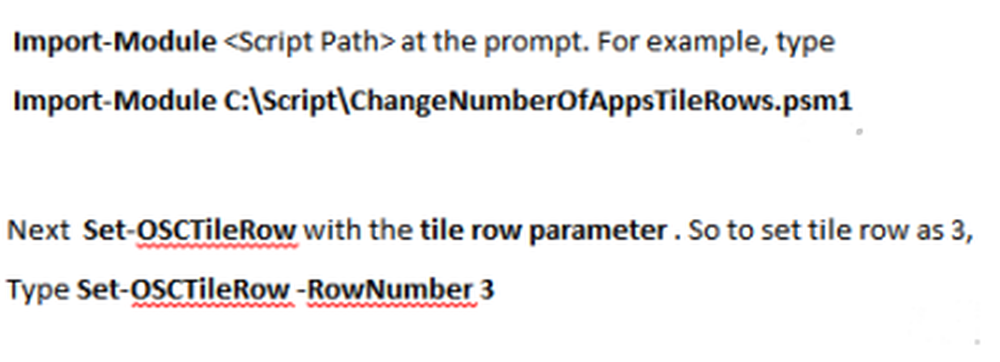
Cette commande va changer le nombre de rangées de tuiles sur l'écran de démarrage.
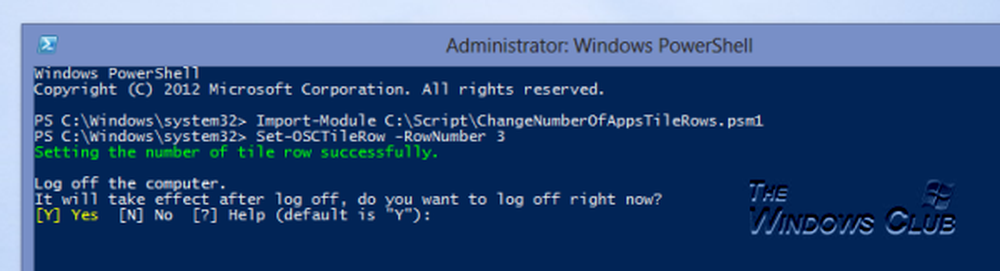
Une fois l'exécution du script terminée, le message suivant s'affiche dans la console. Et ensuite, vous serez promu dans la console pour vous déconnecter de l'action. Tapez Y et ça se déconnectera. Et lorsque vous vous reconnecterez, le nombre de rangées de tuiles passera à 3.

Simple, non? C’est ainsi que vous utilisez le script PowerShell pour modifier le nombre de lignes de mosaïque d’application sur l’écran d'accueil..
Dans notre prochain article, nous verrons comment utiliser VBScript pour modifier le nombre d'écrans de démarrage de Windows 8 dans l'application.
Merci Vasudev Gurumurthy, MVP.



